Quel professionnel ou particulier averti n’a jamais souhaité afficher une signature digne de ce nom au bas de ses emails ?
Loin d’être une fantaisie, la signature est votre carte d’identité numérique, si elle est bien présentée, elle peut même avoir un impact dans le crédit que vos interlocuteurs prêtent à l’email qu’ils viennent de recevoir. Il récapitule l’identité de l’expéditeur, précise son activité et permet aussi de passer des messages spécifiques (en ce moment plutôt des messages de sécurité liés au COVID-19 ?). C’est aussi l’occasion, pour l’expéditeur, de proposer la découverte de son site web ou de ses profils sociaux via des liens.
Un apport de traffic qualifié
Vous pensez peut-être que le raffinement ou tout du moins la précision en matière de signature d’email est futile ? Eh bien c’est sans compter sur le fait que les emails que vous envoyez à vos interlocuteurs sont de formidables ambassadeurs pour votre autopromotion ou la promotion des services de votre entreprise. Car les emails individuels ont des attributs diamétralement opposés à ceux des mass-mailing ou autres publicités, aussi ciblées soient-elles. En effet, les emails nominatifs que vous envoyez s’adressent à des destinataires qui rassemblent systématiquement les critères suivants : hyper-qualifiés, déjà fidélisés ou facilement fidélisables et favorables à vos offres de services dans la majorité des cas. Il serait donc dommage de ne pas profiter d’un petit email anodin pour y glisser une signature qui intègre une offre de service ou tout du moins des liens vers votre site web et vos profils sociaux. Ce sera une excellente manière pour vos contacts de conserver le lien avec vous entre deux collaborations et ce, de manière passive et non intrusive.
« Obtenez votre adresse mail gratuite sur Hotmail », à la genèse du Growth Hacking
La signature « Obtenez votre adresse mail gratuite sur Hotmail », intégrée automatiquement au bas de tous les emails envoyés par les utilisateurs de ce service de webmail bien connu dans les années 2000 et qui n’appartenait pas encore à Microsoft, a contribué de manière massive à la réussite du produit. Car chacun des messages envoyés, plusieurs millions par semaine, comportaient tous cette mention qui permettait d’identifier l’outil qui avait permis d’envoyer l’email et proposait un lien pour aller créer son propre profil gratuit. Ce système a été le début d’une viralité sans précédent qui a même fait partie des méthodes fondatrices du Growth Hacking.
Vous avez donc compris l’enjeu que pouvait représenter une signature efficace dans les emails que vous envoyez. Voyons à présent comment concevoir une signature qui en jette pour pouvoir ensuite l’ajouter à votre client mail préféré !
Un tutoriel en vidéo
Voici une vidéo fort bien réalisée par David Arnaud-jouffrey sur sa chaine Youtube Bièvre Web. Il détaille toutes les étapes de création de votre signature bien mieux que je ne l’aurais fait moi-même.
Vous avez tout compris ?
Alors lancez-vous dans la création de votre propre signature afin d’améliorer l’image de professionnalisme que vous souhaitez envoyer avec vos emails !
Créer ma signature d’email personnalisée avec Hubspot
Une version personnalisée de ma signature
Voici ma propre signature à titre d’exemple (même si je l’ai un peu retouché à la main après la sortie de l’outil et avant de l’importer dans Gmail) :
Pour faire ce léger travail de retouche, il suffit d’utiliser un éditeur HTML afin d’ajouter une ligne de séparation au dessus de la signature car je trouve qu’elle manquait vraiment pour donner un bon équilibre graphique à l’ensemble. J’ai aussi pu supprimer de petits traits de séparation verticaux à droite des icônes de l’adresse, je pense qu’il s’agit d’un oubli dans l’intégration de l’outil car je ne vois pas à quoi ils pouvaient précisément servir sur le plan visuel. Et pour finir, j’ai placé le bouton Call to Action à gauche des icônes sociales afin d’économiser de la hauteur.
Stocker votre photo d’identité de manière performante
Le dernier point important à considérer est le fait que l’outil n’héberge pas les images que vous souhaitez intégrer à votre signature. Dans mon cas, j’ai choisi de créer un conteneur Amazon S3 afin de stocker ma photo d’identité. Ce système de stockage est très peu couteux et il est aussi extrêmement performant. Il ne ralentira donc jamais l’affichage des emails intégrant votre signature. Cette solution est bien plus efficace que d’attacher votre photo d’identité en pièce-jointe afin de l’afficher dans votre signature. Car avec cette méthode, vos emails se chargent systématiquement de plusieurs centaines de kilo octets de données. Alors qu’elles pourraient être téléchargées depuis un serveur de données tiers afin d’alléger le stockage dans les boites mail des destinataires de vos messages. Et c’est sans compter le risque de mise en SPAM de vos messages lorsqu’ils sont accompagnés de pièces-jointes.
Nettoyer le code source
Mais en collant ma signature dans Gmail, j’ai constaté qu’elle était trop volumineuse (message d’erreur à l’appui). J’ai donc poursuivi mes modifications en supprimant toutes les classes CSS inutiles dans le code source. Elles n’ont aucune utilité à cet endroit car tous les styles sont inline. Je pense que c’est un reste du générateur de signature Hubspot qui doit les utiliser pour ses travaux de rendus pendant l’édition initiale de la signature.
Que vous choisissiez de vous limiter à l’utilisation du code généré par l’outil Hubspot où que vous souhaitiez apporter une touche de personnalisation supplémentaire, l’outil est très facile à prendre en main et le résultat vaut le coup d’oeil, alors lancez-vous !
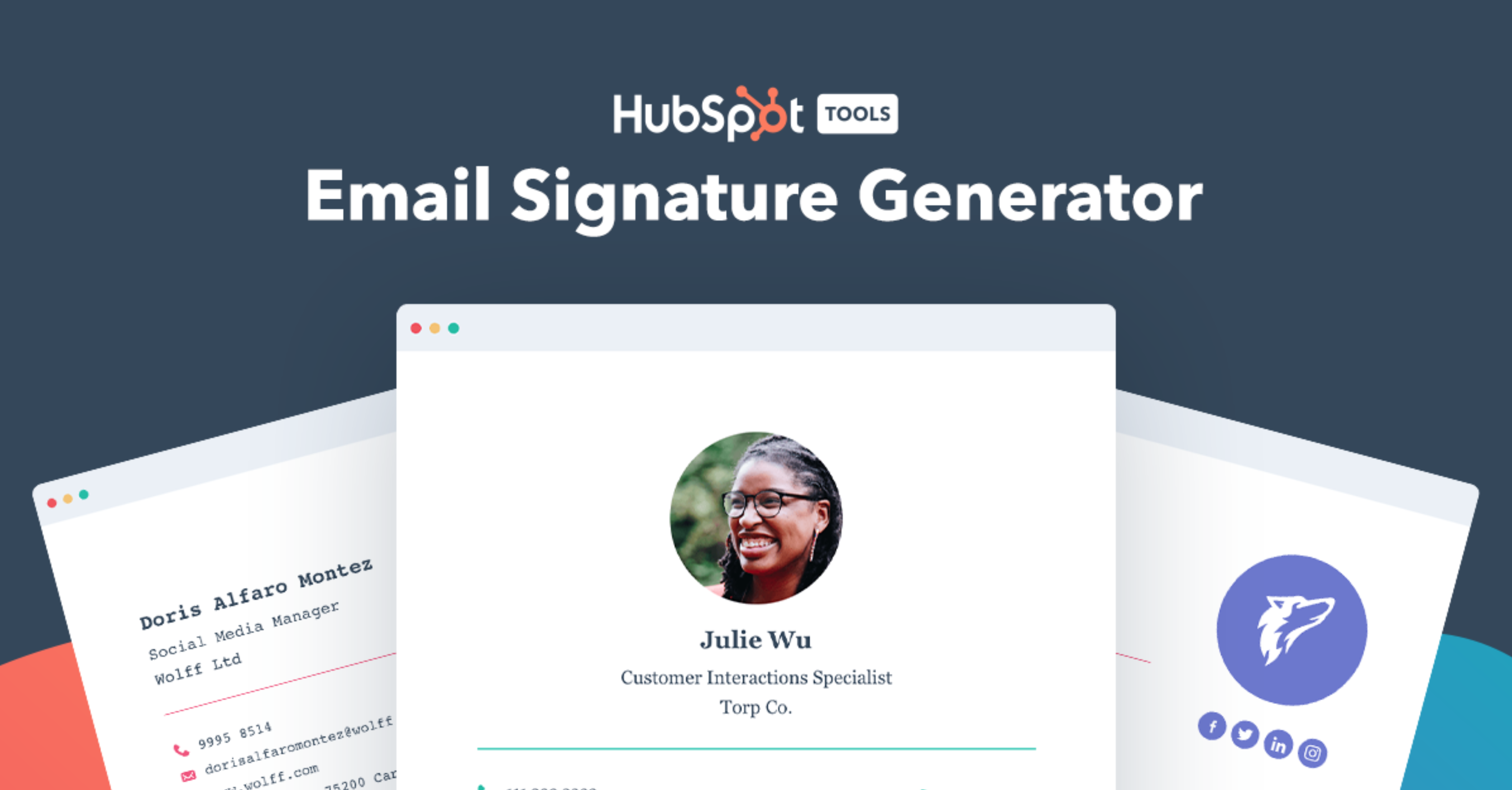
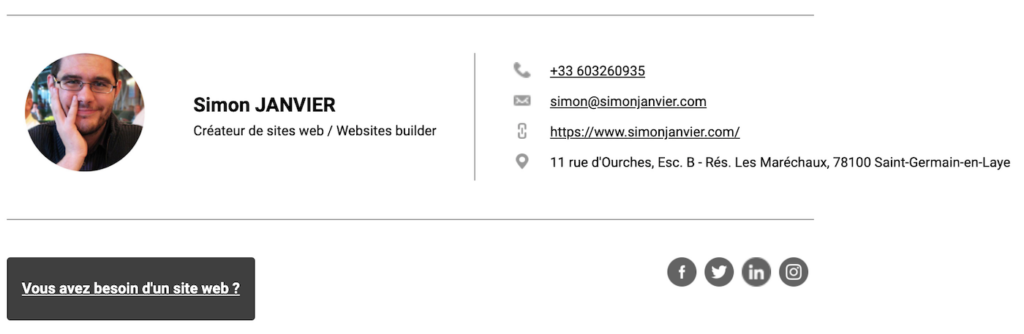
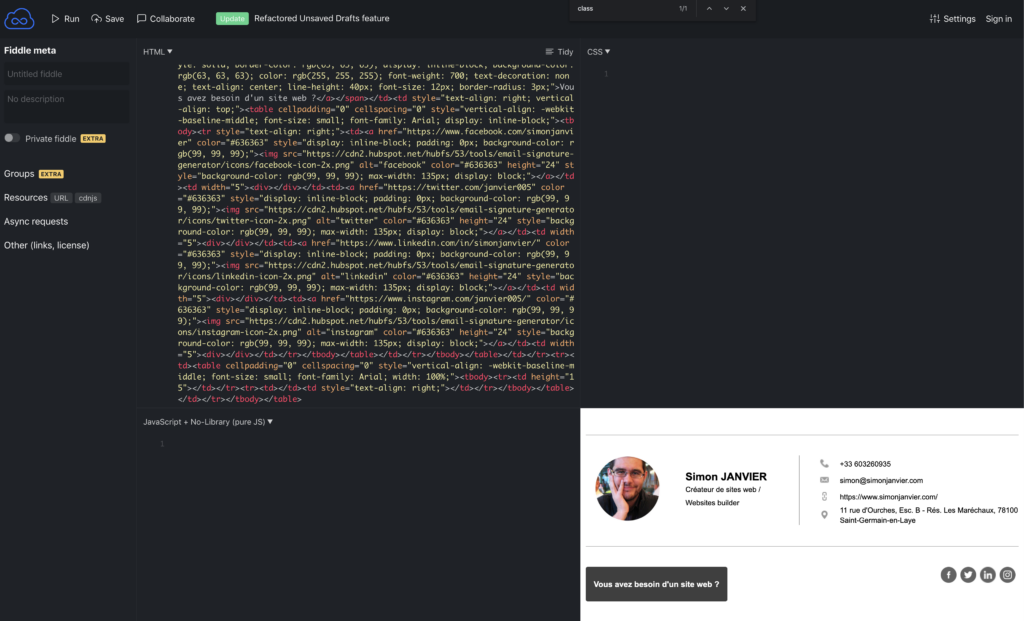






Sympa l’astuce de nettoyer le code. Merci